-
![]() Windows向けデータ復旧
Windows向けデータ復旧
- Data Recovery Wizard Free購入ダウンロード
- Data Recovery Wizard Pro 購入ダウンロード
- Data Recovery Wizard WinPE購入ダウンロード
- Partition Recovery購入ダウンロード
- Email Recovery Wizard購入ダウンロード
- おまかせデータ復旧サービス
概要:
Googleで「ダイナミックディスクのコピー」を検索すると、たくさんの異なるケースが出てきます。例えば、ダイナミックディスクをサイズがより大きなデータで換装したい、またはダイナミックディスクのデータを外付けHDDのベーシックディスクにバックアップしたいなどです。次は上記の問題に対する対策について話します。
ダイナミックディスクが容量不足になる場合がありますか?破損したダイナミックディスクを換装するために、ディスクをデータロスなしでコピーしたい場合がありますか?Googleで「ダイナミックディスクのコピー」を検索すると、たくさんの異なるケースが出てきます。例えば、ダイナミックディスクをサイズがより大きなデータで換装したい、またはダイナミックディスクのデータを外付けHDDのベーシックディスクにバックアップしたいなどです。
次は上記の問題に対する対策について話します。
「コピー」+「ペースト」によりダイナミックディスクのデータをバックアップするのは古いメソッドですが、時間がかかります。ほかの方法もありますが、バックアップソフトでダイナミックディスク全体をクローンするのも選択の一つです。一部のソフトはセクターごとにダイナミックのデータを遅くコピーしますが、ほかのソフトはファイルごとにデータを速くコピーします。
Windowsユーザは、時々「ディスク容量不足」と表示されます。こういう場合、ディスクの領域が使い切れて、使い続けるために、ディスクの領域を増加することが必要です。サイズがより大きなディスクでディスクを換装することは勧められています。
プロのパーティション管理ソフト-EaseUS Partition Masterはディスク領域不足、またはディスクのバックアップなどのソリューションを提供しています。試用版をダウンロードして、ソフトを試用してください。
ステップ1. EaseUS Partition Masterを起動し、サイドメニューの「ディスククローン」から「パーティションクローン」を選択します。
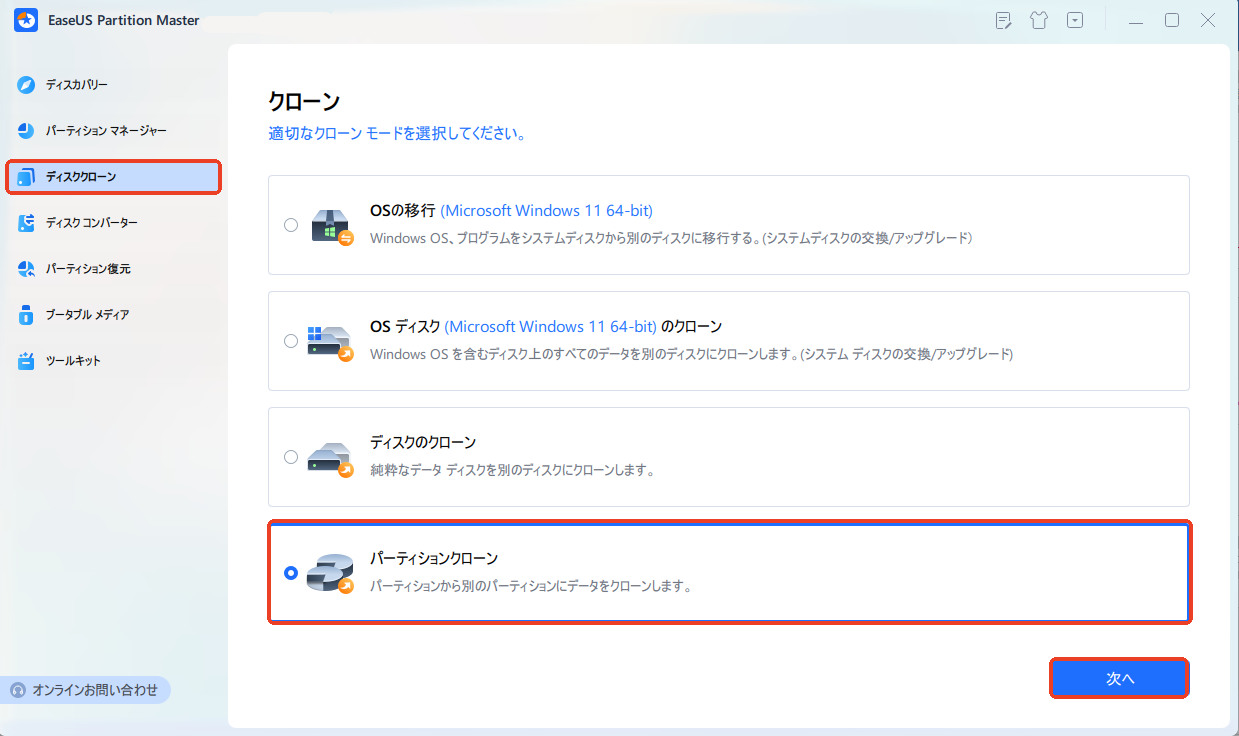
ステップ2. クローン元となるパーティションと、クローン先となるパーティションをそれぞれ指定して、「次へ」とクリックします。
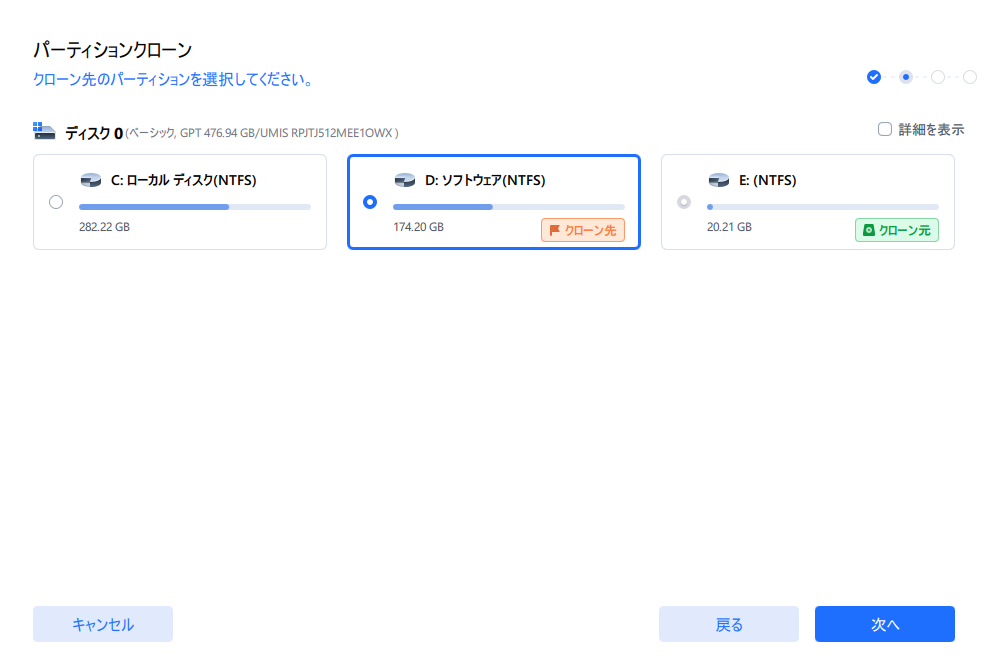
ステップ3. 警告メッセージが表示される場合、内容を確認し「はい」をクリックします。すると、クローン作業が始まります。※ クロン先となるパーティションのデータが完全に削除されますので、事前にバックアップを取っておいてください。
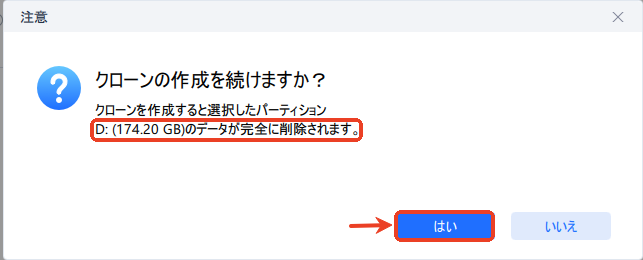
そうして、ダイナミックディスクのコピー及びサイズ変更ができます。
EaseUS Partition Masterはダイナミックディスクからベーシックディスクへの変更やFATパーティションからNTFSパーティションの変更などができます。また、パーティションの移動、拡張、縮小、分割、フォーマット、消去、隠す、復元など、たくさんの機能を備えています。
高機能なディスク管理

Partition Master Professional
一番使いやすいディスク管理ソフトで、素人でもディスク/ パーティションを自由に変更できます!